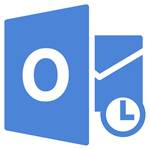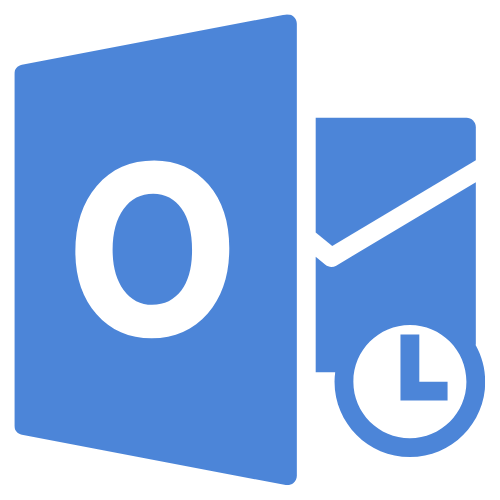Vielleicht kennen Sie die Situation: Sie erhalten eine E-Mail, die eine Aufgabe für die nächste Woche beinhaltet. Oder: es fällt Ihnen ein, dass Sie einen Kunden übermorgen wegen einer Terminanfrage anrufen möchten. Wie gehen Sie jetzt vor?
Wenn Sie mit Aufgaben arbeiten, dann wandeln Sie per Drag & Drop den Kontakt oder die E-Mail in eine Aufgabe um. Dies ist zum Beispiel sinnvoll, wenn Ihr Handy die Outlook-Aufgaben synchronisiert und Sie viel außer Haus sind.
Wenn Sie vorwiegend am Computer arbeiten, dann setzen Sie den digitalen „Knoten im Taschentuch“ ein.
E-Mail als Aufgabe mit „digitalen Knoten im Taschentuch“ als Wiedervolage im Erinnerungsfenster von Outlook sehen
Das bedeutet: Sie wandeln eine E-Mail oder einen Kontakt nicht in eine Aufgabe um, sondern kennzeichnen diese direkt mit einer Nachverfolgung. Dies gilt für Kontakte und E-Mails. Da eine Aufgabe diese Kennzeichnung – sprich Erinnerungsfunktion – sowieso hat, können Sie sich alle „Aufgaben“ in Outlook 2007 und Outlook 2010 in der Aufgabenansicht unter Vorgangsliste anzeigen lassen. Die mit dem „Knoten im Taschentuch“ versehenen Kontakte und E-Mails werden zusammen mit Terminen und Aufgaben auch im Erinnerungsfenster angezeigt.

| Digitaler „Knoten im Taschentuch“ im Erinnerungsfenster – Outlook 2003 |
Wenn Sie eine E-Mail mit einer Wiedervorlage / Nachverfolgung in Outlook einrichten möchten…
- dann öffnen Sie mit der Tastenkombination Strg+Umsch+G das Fenster Zur Nachverfogung kennzeichnen.
- Bei Kennzeichnung wählen Sie einen Text aus oder schreiben über den markierten Text Zur Nachfolge eine aussagefähige Notiz.
- Die anderen Felder füllen Sie nach Belieben aus und bestätigen mit OK.

|
Digitaler „Knoten im Taschentuch“ Outlook 2003 |
In Outlook die E-Mail Nachverfolgung mit „Turbo“ / Schnellklicken einrichten
Sie können auch eine andere Vorgehensweise wählen,
- indem Sie mit der rechten Maus auf die Flagge in der äußerst rechten Spalte Ihres Posteingangs mit Namen Kennzeichnungsstatus klicken und
- m Kontextmenü Ihre Kennzeichnung vornehmen oder das Bearbeitungsfenster mit Erinnerung hinzufügen (Outlook 2003) oder Benutzerdefiniert (Outlook 2007 und 2010) aufrufen.
- Haben Sie eine Standardkennzeichen gesetzt (Outlook 2003) oder Schnellklicken festgelegt (Outlook 2007 und Outlook 2010),
- dann kennzeichnen Sie die markierte E-Mail mit einem Klick auf das Flaggensymbol.Mit einem weiteren Klick markieren Sie die E-Mail als erledigt.
- Sie legen das Standardkennzeichen bzw. das Schnellklicken über das Kontextmenü fest

|
Digitaler „Knoten im Taschentuch“ durch Schnellklicken Outlook 2010 |
Vorteil für den digitalen „Knoten im Taschentuch“ in Outlook
- Sie brauchen Kontakte und E-Mails nicht in Aufgaben umwandeln – Sie sparen Zeit.
- Sie sehen die Wiedervorlage zusammen mit Terminen und Aufgaben im Erinnerungsfenster – Sie gewinnen Übersicht.
Nachteil für den digitalen „Knoten im Taschentuch“ in Outlook
Die Wiedervorlage wird in den Apps bei den Handys nicht wiedergegeben – heißt: wenn Sie viel unterwegs sind und Ihre Aufgaben mit Outlook synchronisieren, werden nur die Aufgaben angezeigt.